Task4.创建主体钣金件模型
主体钣金件的钣金件模型及设计树如图15.3.25所示。
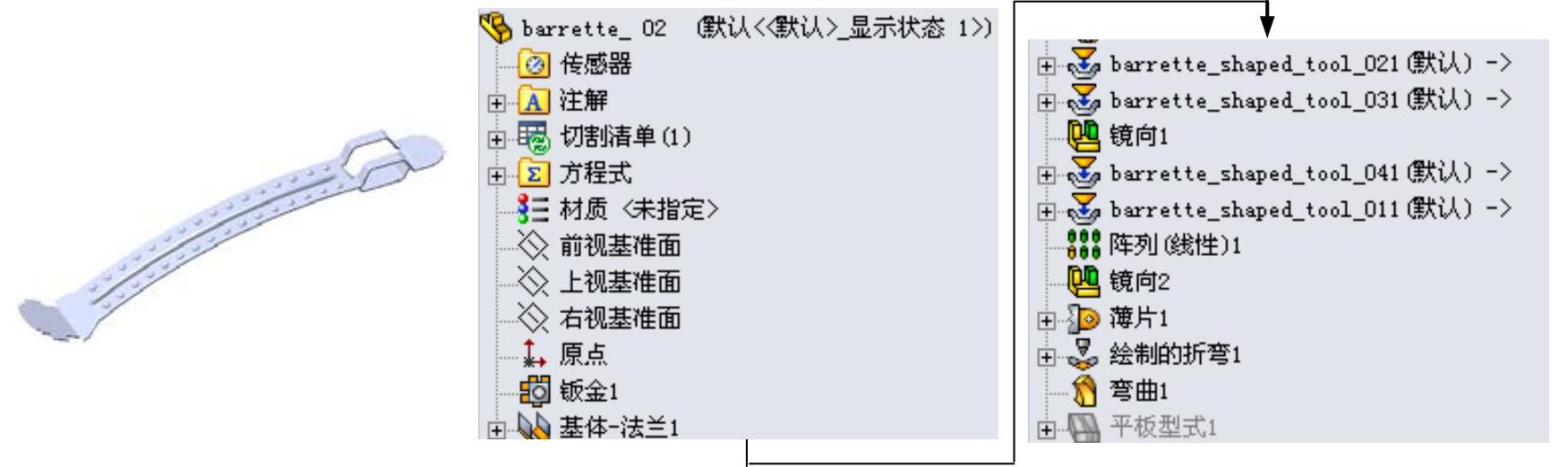
图15.3.25 钣金件模型及设计树
Step1.新建模型文件。选择下拉菜单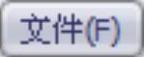
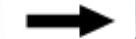
 命令,在系统弹出的“新建SolidWorks文件”对话框中选择“零件”模块,单击
命令,在系统弹出的“新建SolidWorks文件”对话框中选择“零件”模块,单击 按钮,进入建模环境。
按钮,进入建模环境。
Step2.创建图15.3.26所示的钣金基础特征——基体-法兰1。
(1)选择命令。选择下拉菜单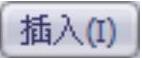

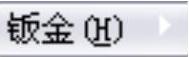
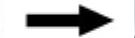
 命令(或单击“钣金”工具栏上的“基体法兰/薄片”按钮
命令(或单击“钣金”工具栏上的“基体法兰/薄片”按钮 )。
)。
(2)定义特征的横断面草图。
①定义草图基准面。选取前视基准面作为草图基准面。
②定义横断面草图。在草图环境中绘制图15.3.27所示的横断面草图。

图15.3.26 基体-法兰1
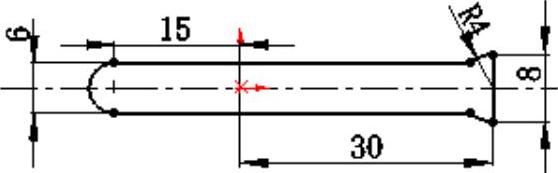
图15.3.27 横断面草图
③选择下拉菜单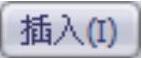
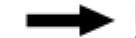
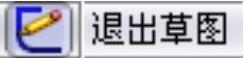 命令,退出草图环境,此时系统弹出“基体法兰”对话框。
命令,退出草图环境,此时系统弹出“基体法兰”对话框。
(3)定义钣金参数属性。在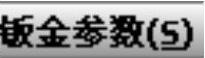 区域的文本框
区域的文本框 中输入厚度值0.2。
中输入厚度值0.2。
(4)单击 按钮,完成基体-法兰1的创建。
按钮,完成基体-法兰1的创建。
Step3.创建图15.3.28所示的成形特征1。
(1)单击任务窗格中的“设计库”按钮 ,打开“设计库”对话框。
,打开“设计库”对话框。
(2)单击“设计库”对话框中的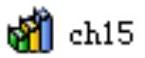 节点,在设计库下部的列表框中选择“barrette_shaped_tool_02”文件并拖动到图15.3.28所示的平面,在弹出的“成形工具特征”对话框中单击
节点,在设计库下部的列表框中选择“barrette_shaped_tool_02”文件并拖动到图15.3.28所示的平面,在弹出的“成形工具特征”对话框中单击 按钮。
按钮。
(3)单击设计树中 节点前的“加号”,右击
节点前的“加号”,右击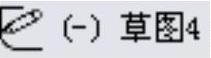 特征,在弹出的快捷菜单中单击“编辑草图”按钮
特征,在弹出的快捷菜单中单击“编辑草图”按钮 ,进入草图环境。
,进入草图环境。
(4)编辑草图,如图15.3.29所示。退出草图环境,完成成形特征1的创建。
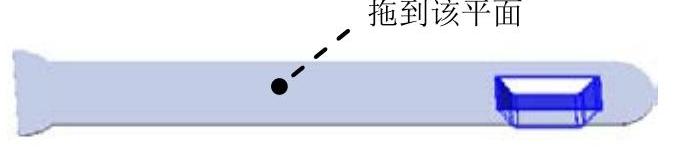
图15.3.28 成形特征1
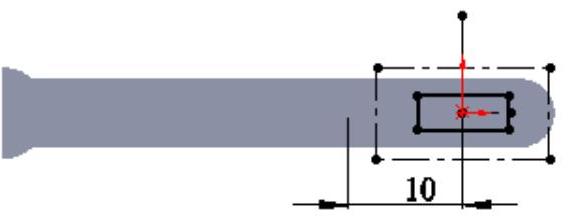
图15.3.29 编辑草图
Step4.创建图15.3.30所示的成形特征2。
(1)单击任务窗格中的“设计库”按钮 ,打开“设计库”对话框。
,打开“设计库”对话框。
(2)单击“设计库”对话框中的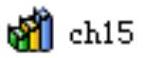 节点,在设计库下部的列表框中选择“barrette_shaped_tool_03”文件并拖动到图15.3.20所示的平面,在弹出的“成形工具特征”对话框中单击
节点,在设计库下部的列表框中选择“barrette_shaped_tool_03”文件并拖动到图15.3.20所示的平面,在弹出的“成形工具特征”对话框中单击 按钮。
按钮。
(3)单击设计树中 节点前的“加号”,右击
节点前的“加号”,右击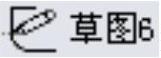 特征,在弹出的快捷菜单中单击“编辑草图”按钮
特征,在弹出的快捷菜单中单击“编辑草图”按钮 ,进入草图环境。
,进入草图环境。
(4)编辑草图,如图15.3.31所示。退出草图环境,完成成形特征2的创建。
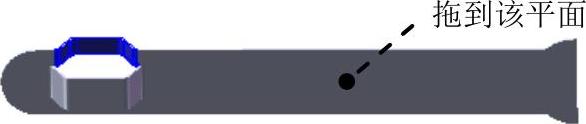
图15.3.30 成形特征2
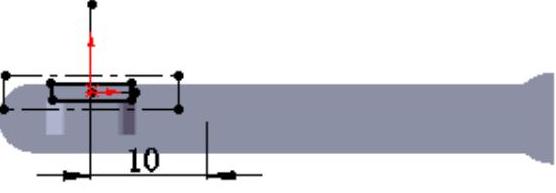
图15.3.31 编辑草图
Step5.创建图15.3.32所示的镜像1。
(1)选择命令。选择下拉菜单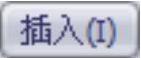
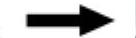

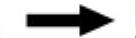
 命令。
命令。
(2)定义镜像基准面。选取上视基准面作为镜像基准面。
(3)定义镜像对象。选择成形特征2作为镜像1的对象。
(4)单击 按钮,完成镜像1的创建。
按钮,完成镜像1的创建。

图15.3.32 镜像1
Step6.创建图15.3.33所示的成形特征3。
(1)单击任务窗格中的“设计库”按钮 ,打开“设计库”对话框。
,打开“设计库”对话框。
(2)单击“设计库”对话框中的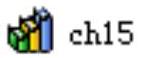 节点,在设计库下部的列表框中选择“barrette_shaped_tool_04”文件并拖动到图15.3.23所示的平面,在弹出的“成形工具特征”对话框中单击
节点,在设计库下部的列表框中选择“barrette_shaped_tool_04”文件并拖动到图15.3.23所示的平面,在弹出的“成形工具特征”对话框中单击 按钮。
按钮。
(3)单击设计树中 节点前的“加号”,右击
节点前的“加号”,右击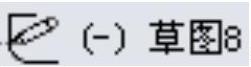 特征,在弹出的快捷菜单中单击“编辑草图”按钮
特征,在弹出的快捷菜单中单击“编辑草图”按钮 ,进入草图环境。
,进入草图环境。
(4)编辑草图,如图15.3.34所示。退出草图环境,完成成形特征3的创建。
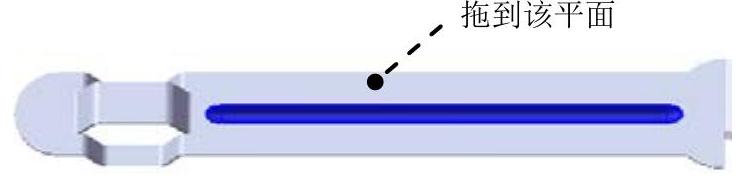
图15.3.33 成形特征3
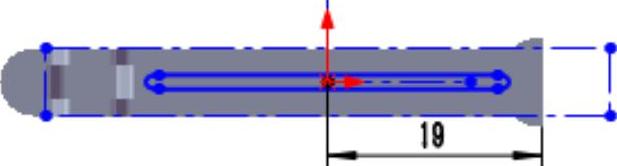
图15.3.34 编辑草图
Step7.创建图15.3.35所示的成形特征4。
(1)单击任务窗格中的“设计库”按钮 ,打开“设计库”对话框。
,打开“设计库”对话框。
(2)单击“设计库”对话框中的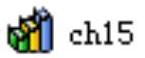 节点,在设计库下部的列表框中选择“barrette_shaped_tool_01”文件并拖动到图15.3.35所示的平面,在弹出的“成形工具特征”对话框中单击
节点,在设计库下部的列表框中选择“barrette_shaped_tool_01”文件并拖动到图15.3.35所示的平面,在弹出的“成形工具特征”对话框中单击 按钮。
按钮。

图15.3.35 成形特征4
(3)单击设计树中 节点前的“加号”,右击
节点前的“加号”,右击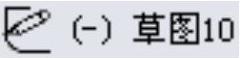 特征,在弹出的快捷菜单中单击“编辑草图”按钮
特征,在弹出的快捷菜单中单击“编辑草图”按钮 ,进入草图环境。
,进入草图环境。
(4)编辑草图,如图15.3.36所示。退出草图环境,完成成形特征4的创建。

图15.3.36 编辑草图
Step8.创建图15.3.37所示的阵列(线性)1。
(1)选择下拉菜单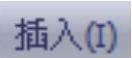
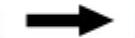

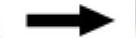
 命令,系统弹出“线性阵列”对话框。
命令,系统弹出“线性阵列”对话框。
(2)定义阵列源特征。单击 区域中的文本框,选取成形特征4作为阵列的源特征。
区域中的文本框,选取成形特征4作为阵列的源特征。
(3)定义阵列参数。
①定义方向1的阵列引导边线。选择图15.3.38所示的边线为第一方向引导边线。
②定义方向1的参数。在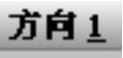 区域的
区域的 文本框中输入数值2.0,在
文本框中输入数值2.0,在 文本框中输入数值16。
文本框中输入数值16。

图15.3.37 阵列(线性)1

图15.3.38 选择参考边线
(4)单击 按钮,完成阵列(线性)1的创建。
按钮,完成阵列(线性)1的创建。
Step9.创建图15.3.39所示的镜像2。
(1)选择命令。选择下拉菜单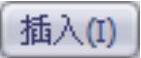
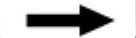

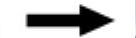
 命令。
命令。
(2)定义镜像基准面。选取上视基准面作为镜像基准面。
(3)定义镜像对象。选择阵列(线性)1作为镜像2的对象。
(4)单击 按钮,完成镜像2的创建。
按钮,完成镜像2的创建。
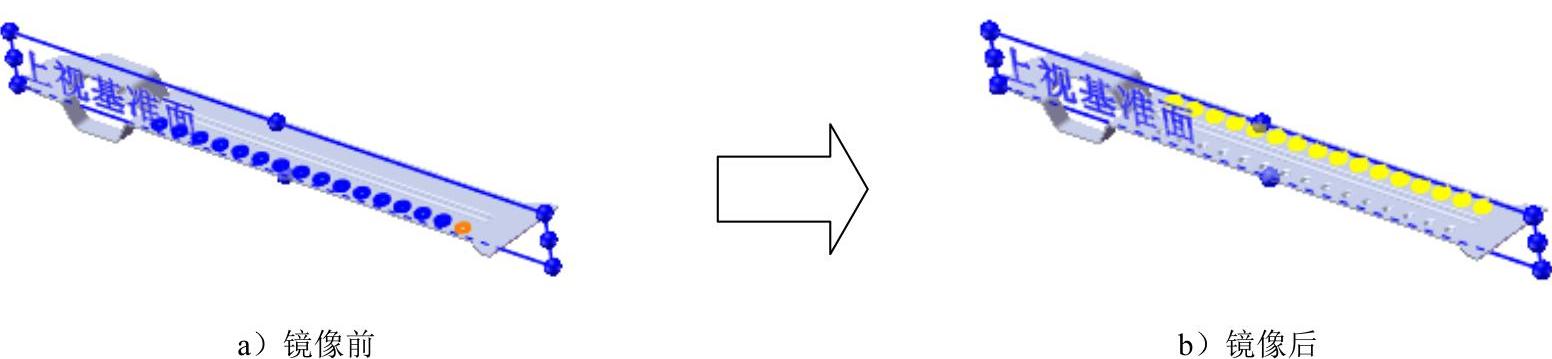
图15.3.39 镜像2
Step10.创建图15.3.40所示的钣金特征——薄片1。
(1)选择命令。选择下拉菜单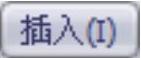
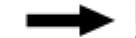
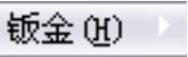
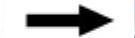
 命令(或单击“钣金”工具栏上的“基体法兰/薄片”按钮
命令(或单击“钣金”工具栏上的“基体法兰/薄片”按钮 )。
)。

图15.3.40 薄片1
(2)定义特征的横断面草图。
①定义草图基准面。选取图15.3.41所示的表面作为草图基准面。
②定义横断面草图。在草图环境中绘制图15.3.42所示的横断面草图。
③选择下拉菜单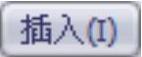
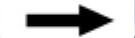
 命令,退出草图环境,此时系统自动生成薄片1。
命令,退出草图环境,此时系统自动生成薄片1。
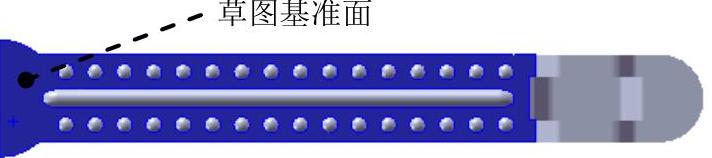
图15.3.41 草图基准面
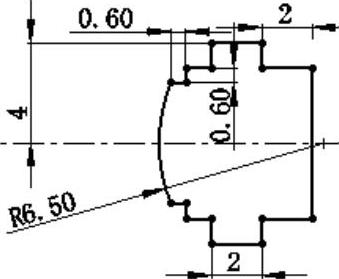
图15.3.42 横断面草图
Step11.创建图15.3.43所示的钣金特征——绘制的折弯1。
(1)选择命令。选择下拉菜单
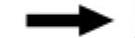
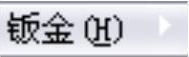
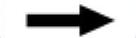
 命令(或单击“钣金”工具栏上的“绘制的折弯”按钮
命令(或单击“钣金”工具栏上的“绘制的折弯”按钮 )。
)。

图15.15.43 绘制的折弯1
(2)定义特征的折弯线。
①定义折弯线基准面。选取图15.3.44所示的模型表面作为草图基准面。

图15.3.44 折弯线基准面
②定义折弯线草图。在草图环境中绘制图15.3.45所示的折弯线。
③选择下拉菜单
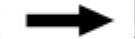
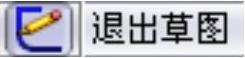 命令,退出草图环境,此时系统弹出“绘制的折弯”对话框。
命令,退出草图环境,此时系统弹出“绘制的折弯”对话框。

图15.3.45 绘制的折弯线
(3)定义折弯固定侧。在图15.3.46所示的位置处单击,确定折弯固定侧。
(4)定义钣金参数属性。在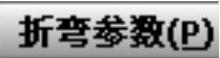 区域的
区域的 文本框中输入折弯角度值55.0,在
文本框中输入折弯角度值55.0,在 区域中单击“折弯在外”按钮
区域中单击“折弯在外”按钮 。
。
(5)单击 按钮,完成折弯1的创建。
按钮,完成折弯1的创建。

图15.3.46 固定侧的位置
Step12.创建图15.3.47所示的零件基础特征——弯曲1。
(1)选择命令。选择下拉菜单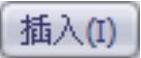
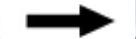
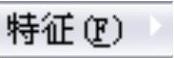
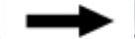
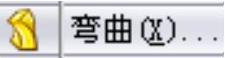 命令。
命令。
(2)选取弯曲实体及类型。选取整个模型作为弯曲实体,在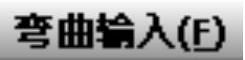 区域选中
区域选中 单选项。
单选项。
(3)定义弯曲参数,在 区域选中
区域选中 复选框,在
复选框,在 文本框中输入角度-30.0。
文本框中输入角度-30.0。
(4)定义剪裁基准面。在 区域的
区域的 文本框中输入基准面1的剪裁距离值12.5,在
文本框中输入基准面1的剪裁距离值12.5,在 区域的
区域的 文本框中输入基准面2的剪裁距离值4.5。
文本框中输入基准面2的剪裁距离值4.5。
(5)单击 按钮,完成弯曲1的创建。
按钮,完成弯曲1的创建。

图15.3.47 弯曲1
Step13.至此,钣金件2模型创建完毕。选择下拉菜单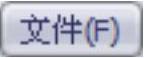
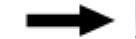
 命令,将模型命名为barrette_02,即可保存钣金件模型。
命令,将模型命名为barrette_02,即可保存钣金件模型。
